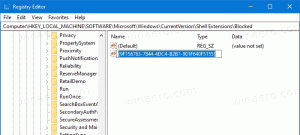Kuidas leida arvutist kohe mis tahes fail või kaust rakendusega Kõik
Kuigi arvutid on viimaste aastate jooksul tohutult arenenud, on ka teie kettaseadmele salvestatud andmete hulk plahvatuslikult suurenenud. Sageli on need andmed korrastamata ja seetõttu vajavad kasutajad nende kiireks leidmiseks töölauaotsingut. Kui see suur hulk andmeid on teie arvutis õigesti indekseeritud, on otsimine vaid registriandmebaasi päringute tegemise küsimus. Kahjuks võtab andmete ja nende sisu indekseerimine kõigi kettaseadmete failisüsteemides roomamise teel palju aega. Mis siis, kui oleks võimalus koheselt indekseerida kõigi teie draivil olevate failide failinimed? See muudaks millegi leidmise palju kiiremaks. Nii kutsus rakendus Kõik teeb.

Windows kasutab failisüsteemina NTFS-i. NTFS-is salvestatakse sellised andmed nagu failinimed, loomise ja muutmise kuupäevad, juurdepääsuõigused, suurus jne. Põhifailide tabel. Kõik loeb NTFS-failisüsteemi põhifailide tabelit (MFT) ja mõne sekundi jooksul luua andmebaas kõigist MFT kirjetest, mis on salvestatud faili väikesesse andmebaasi (DB) faili süsteem. Edaspidi on kõikjal asuvate failide otsimine ainult selle väikese andmebaasi päringute tegemise küsimus. Seega on indekseerimisprotsess peaaegu kohene ja otsimine ülikiire. Selle lähenemisviisi üks miinus on see, et ainult failinimesid saab koheselt indekseerida, failide sisu mitte.
Reklaam
Varem näitasime teile kuidas otsida kogu arvutist kasutades Windows Searchi ja Classic Shelli. Windows Searchi indekseerija kasutab andmete indekseerimiseks teistsugust lähenemist – see roomab failisüsteemis ja indekseerib nii nimed kui ka failide sisu teie määratud asukohtadest. Kuigi see loob kindlasti teie arvutist palju põhjalikuma indeksi, võtab see tohutult palju aega võrreldes ajaga, mis kulub MFT päringu tegemiseks ja selle tulemuste väikesesse andmebaasi kirjutamiseks. Kui enamiku otsingute puhul peate tegema ainult failinime otsinguid, on sisu indekseerimine tarbetu aja ja arvuti ressursside raiskamine.
Kõik indekseeritakse palju kiiremini. Kui Kõik on andmebaasi loonud, leiate kõik oma kõvakettalt koheselt üles. Kui määrate Kõik avamiseks kiirklahvi, leiate ja käivitate mis tahes faili või kausta sekunditega. Kõik töötab Windowsi käivitamisel ja värskendab kiiresti selle andmebaasi, kui MFT on muutunud. Muudatuste jälgimiseks pärast MFT indekseerimist kasutab Kõik saab NTFS-i muudatuste ajakirja (nimetatakse ka USN-i ajakirjaks).
Kõigi igapäevaste otsingute installimine ja seadistamine
- Laadige kõik alla saidilt voidtools.com. Soovitame hankida beetaversiooni 1.3.3.658b, kuna see on täiesti stabiilne, isegi kui see ütleb beetaversiooni. Lisaks on uusimal beetaversioonil 64-bitised järgud. 64-bitises Windowsis hankige x64 build.
- Installimise ajal jätke vaikesuvandid märgituks – UAC-viipa vältimiseks on oluline installida Windows 7/8/Vista teenus Kõik, nii et see laaditakse käivitamisel.

- Käivitage menüüst Start või Start ekraanilt käsk Kõik. Allosas olekuriba jälgides näete, et see loeb mõne sekundi jooksul teie NTFS-draivide MFT-d ja loob andmebaasi kaustas C:\Users\
\AppData\Roaming\Everything kaust. 
- Nüüd saate kohe alustada otsingukasti tippimist, et otsida kõiki kohalikke NTFS-vormingus kõvakettaid.
- Sellel on palju konfigureerimisvõimalusi, et võimsad kasutajad saaksid vaikeseadeid neile sobivaks muuta; paljud suurepärased funktsioonid on vaikimisi välja lülitatud. Soovitame kõigil neid vaikeseadeid optilise otsingukogemuse jaoks vähemalt muuta.
- Klõpsake menüüd Tööriistad ja seejärel suvandid. Märkige suvandite dialoogiaknas Tulemuste lehel valik "Peida tulemused, kui otsing on tühi".

Kui märkige valik „Peida tulemused...”, saate otsimise alustamiseks puhta ja lihtsa kasutajaliidese - Klõpsake valikute lehte Vaade ja muutke suuruse vorminguks Automaatne
- Lõpuks saate suvandite lehel Klaviatuur määrata kiirklahvi, et kiiresti otsinguakna kuvada. Valisime akna Kuvamise kiirklahviks Ctrl+Shift+F.
Muudatuste salvestamiseks klõpsake nuppu OK.
- Klõpsake menüüd Tööriistad ja seejärel suvandid. Märkige suvandite dialoogiaknas Tulemuste lehel valik "Peida tulemused, kui otsing on tühi".
- Nüüd iga kord, kui peate oma arvutist mõne faili või kausta leidma, võite vajutada klahvikombinatsiooni Ctrl+Shift+F (või teie määratud kiirklahvi) ja see kohe üles leida.
Kaughosti kaustade ja failide otsimiseks ja neile juurdepääsemiseks on Kõik kaasas ka ETP/FTP-serveriga. Alates 2013. aastast, kui kõike värskendati, on sellel ka regulaarne aeglase indekseerimise võimalus Windows Search kasutab failisüsteemi roomamist (kuigi see ei toeta iFiltreid ega sisu otsingud). Sellise kaustade indekseerimise lõpuleviimine võtab veidi aega, seega kasutage seda ainult sellistes asukohtades, nagu võrgujagamised või NAS-draivid, kus see ei saa teha MFT indekseerimist ega kasutada ETP-serverit. Veel üks huvitav võimalus on funktsioon faililoendite koostamiseks, mis sisaldavad teie määratud kohandatud kaustu ja faile.
Mõned olulised operaatorid ja funktsioonid teenuse Kõik otsingu süntaksis
Kõik sai alguse 2008. aastal tootena ja seda arendati aktiivselt kuni 2009. aastani. Seda tuli käivitada administraatorina. Pärast 2009. aastat arendus peatati, kuid arendaja jätkas seda 2013. aastal ja tegi olulisi parandusi. UAC-viipa vältimiseks töötab see nüüd Windowsi teenusena. Päringu süntaks on mõnes mõttes sarnane Windows Searchi täpsema päringu süntaksiga. Samuti toetab see metamärke ja regulaaravaldisi. See võib samamoodi koheselt indekseerida ka irdkettaid.
Kuigi tavakasutajad saavad kõike kasutada lihtsalt failinime tippimiseks ja tulemuste käivitamiseks sisestusklahvi vajutamiseks, on sellel Windows Searchiga sarnane keerukas otsingusüntaks:
Operaatorid:
ruum / JA
| VÕI
! MITTE
" " Otsige täpset fraasi.
Metamärgid:
* Vastab nullile või enamale tähemärgile.
? Sobib ühele tähemärgile.
*. Sobib laiendita failinimedele.
*.* Sama nagu *
Funktsioonid:
atribuut:
laps:
juurdepääsu kuupäev:
loomise kuupäev:
muutmise kuupäev:
dupe: otsige dubleeritud failinimesid.
tühi: otsige tühje kaustu.
ext: Otsige määratud semikooloniga eraldatud laiendiloendist sobiva laiendiga faile.
fsi:
len:
vanemad:
hiljutine muudatus:
root: otsige faile ja kaustu ilma ülemkaustadeta.
jooksude arv:
suurus:
tüüp:
Suurus:
suurus[kb|mb|gb]
suuruskonstandid:
tühi
väike 0 KB < suurus <= 10 KB
väike 10 KB < suurus <= 100 KB
keskmine 100 KB < suurus <= 1 MB
suur 1 MB < suurus <= 16 MB
tohutu 16 MB < suurus <= 128 MB
hiiglaslik suurus > 128 MB
teadmata
Kuupäeva süntaks:
aastal
kuu/aasta või aasta/kuu olenevalt lokaadi seadetest
päev/kuu/aasta, kuu/päev/aasta või aasta/kuu/päev olenevalt lokaadi seadistustest
Kuupäevakonstandid:
täna
eile
homme
teadmata
See ei ole täielik süntaks. Täieliku süntaksi kohta vaadake menüüst Abi -> Otsi süntaksit Kõikide otsinguaknas.
Arvame, et Everything on Windowsi jaoks murranguline ja tappev rakendus. See on absoluutselt kohustuslik tööriist nii tavalistele arvutikasutajatele kui ka kogenud kasutajatele, kuna see muudab teie arvutist failide leidmise viisi.